[iPhone 使用技巧] 免儲存!拖曳即可分享 Safari 網頁中的多張圖片
使用 iPhone 在 Safari 瀏覽網頁時,如果想要分享網頁中的某張圖片,可以直接長按圖片後再選擇分享方式,也可以很方便的將圖片保存到相簿中,但若有多張圖片想要分享或保存的話,就必須重覆上述的動作來達成。
其實這邊有個隱藏的使用技巧可以告訴大家,只要透過拖曳與幾個點擊的動作,,
操作方式:
假設我們想要分享下面網頁中的兩張圖片,首先將其中一張圖片先長按後拖曳到其它的地方,讓它變成縮圖狀態後先不放手,接著用另一隻手逐一點擊其它想要分享或保存的圖片,此可時可看到縮圖上會出現藍色的數字,代表已選取的圖片數量。
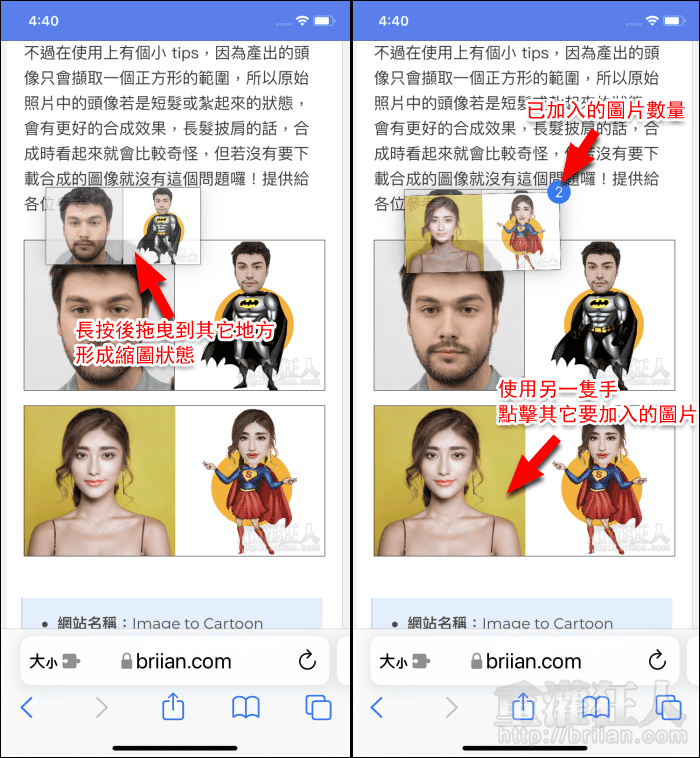
請注意,拖曳著圖片縮圖的手,全程都不能放。接著繼續使用另一隻手,操作開啟其它要分享的 App 或相簿。以相簿為例,開啟後就可以將圖片移動到相簿空白處,當右上角顯示為「綠色 +」後,就可以放手,此時所選的圖片就會保存到相簿中。
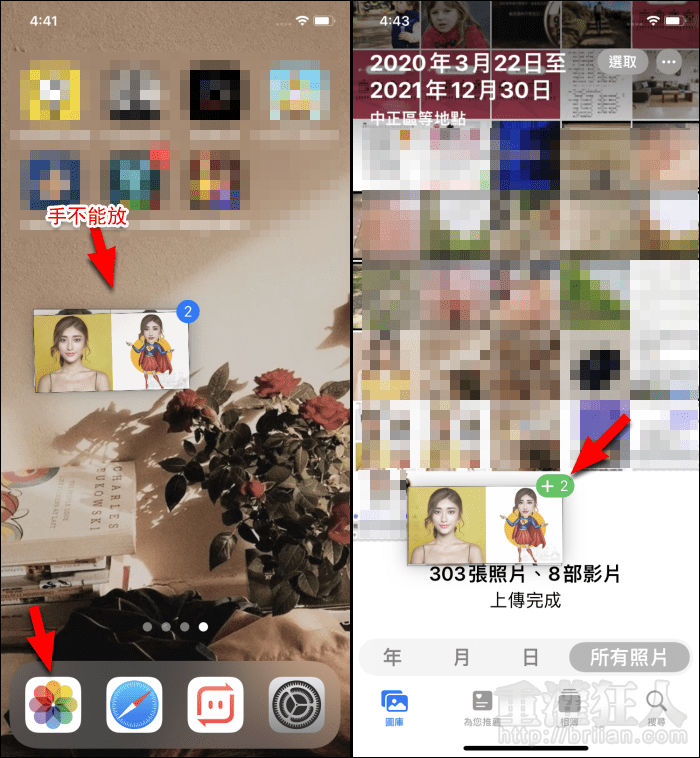
 翻頁閱讀 »
翻頁閱讀 »